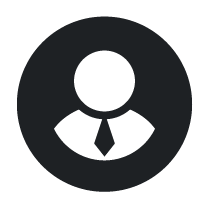Windows概述
一、Windows的发展史简介
1981年IBM推出个人计算机时,委托微软公司研发PC的专用操作系统,即DOS。时代的发展要求DOS退出历史舞台。1983年诞生第一个预览版Windows,它是现今我们最为熟悉的操作系统之一。Windows 3.1x系列对不同类型字体的支持让其能进行更复杂的Word处理任务。这个版本Windows的多媒体功能,比如内置音频设备支持、视频文件回放支持和彩色屏保获得了不小的成功。
此后,微软又陆续推出了Windows 98、Windows NT,在质量、娱乐、外设方面均有相应改进。发布于2000年2月17日,是Windows NT Workstation 4.0的升级版,但不仅如此, Windows 2000、Windows 2000 Professional是为了取代商业桌面电脑和笔记本上所运行的Windows 95、Windows 98 和Windows NT Workstation 4.0而设计。
Windows XP在美国和欧洲的盛大发布仪式之前出现过大量预览版本。Windows XP是微软继 Windows 95、Windows 98之后的又一重大里程碑,在易用性和稳定性方面都有很大的提高,与此同时,多媒体功能和网络支持都得到进一步加强。
Windows Vista在2007年1月高调发布,采用了全新的图形用户界面。
Windows 7是由微软公司开发的、具有革命性变化的操作系统。该系统旨在让人们的日常电脑操作更加简单和快捷,为人们提供高效易行的工作环境。
二、Windows 7的系统需求
Windows 7在硬件性能要求、系统性能、可靠性等方面,都颠覆了以往的Windows操作系统,是继Windows 95以来微软的另一个非常成功的产品。
Windows 7可以在现有计算机平台上提供出色的性能体验,1.2GHz双核心处理器、1 GB内存、支持WDDM 1. 0的DirectX 9显卡就能够让Windows 7顺畅地运行,并满足用户日常使用需求,它对硬盘空间的占用是Windows Vista的2/3,因此用户就更容易接受。虽然Windows 7可以在低配置或较早的平台中顺畅运行,但这并不代表Windows 7缺少对新兴硬件的支持。
Windows 7是第二代具备完善64位支持的操作系统,面对当今配备8~12GB物理内存、多核多线程处理器, Windows XP已无力支持, Windows 7全新的架构可以将硬件的性能发挥到极致。
为充分发挥Windows 7的性能,安装的计算机应满足以下基本的配置需求:
1.1 GHz或更快的32位$2x86$3或64位$2x64$3处理器。
2.1 GB物理内存$232位$3或2 GB物理内存$264位$3。
3.16 GB可用硬盘空间$232位$3或20GB物理内存$264位$3。
4.DirectX 9图形设备$2WDDM1.0或更高版本的驱动程序$3。
5.屏幕纵向分辨率不低于768像素。
6.光驱: CD-ROM驱动器或者DVD-ROM驱动器。
7.兼容的鼠标和键盘。
三、Windows 7的系统安装
Windows 7操作系统的安装有全新安装和升级安装两种形式。
(一)全新安装
1.打开计算机,插入windows 7安装光盘或USB启动盘,重启计算机。
2.根据提示按任意键,按显示说明进行操作。
3.在“安装Windows”页面上,输入语言和其它选项,单击“下一步”。
4.接受“许可条款”,单击“下一步”。
5.在安装类型选项中,选择“自定义”。
6.在安装位置选项中,选择Windows 7分区。
7.按说明完成Windows 7安装流程,包括计算机名以及设置初始账户。
(二)升级安装
1.下载运行Windows7升级顾问。
2.移动文件和设置,收集程序光盘。
3.安装Windows 7系统,按照提示进行操作。
4.将文件和设置移回计算机。
5.更新驱动程序。
四、Windows 7的易用性
Windows 7的易用性体现于桌面功能的操作方式。在Windows 7中,一些沿用多年的基本操作方式得到了彻底改进,如任务栏、窗口控制方式的改进,半透明的Windows Aero外观也为用户带来了新的操作体验。
(一)全新的任务栏
Windows 7全新的任务栏融合了快速启动栏的特点,每个窗口的对应按钮图标都能够根据用户的需要随意排序,点击Windows 7任务栏中的程序图标就可以方便地预览各个窗口内容,并进行窗口切换。或当鼠标掠过图标时,各图标会高亮显示不同的色彩,颜色选取是根据图标本身的色彩(图1)。

图1任务栏图标显示
(二)任务栏窗口动态缩略图
通过任务栏应用程序按钮对应的窗口动态缩略预览图标,用户可轻松找到需要的窗口。
(三)自定义任务栏通知区域
在Windows 7中自定义任务栏通知区域图标非常简单,只需要通过鼠标的简单拖曳即可隐藏、显示和对图标进行排序。
(四)快速显示桌面
固定在屏幕右下角的“显示桌面”按钮可以让用户轻松返回桌面。鼠标停留在该图标上时,所有打开的窗口都会透明化,这样可以快捷地浏览桌面,点击图标则会切换到桌面。